ソフトバンクエアーのオプションで「BBセキュリティ」ってウイルス対策ソフトあるけど、必要なんですかね?
必要ありません!!
ただ、PCを使う方で、他のウイルス対策ソフトを入れていなくて、どうしても不安な方は、オールインワン型総合セキュリティタイプの月額570円のBBセキュリティ powered by Symantec™ Plusを選んで加入しておいてください。
それ以外のかたには、セキュリティオプションは不要です。
スマホは、基本的にウイルス対策がされているので、ウイルス対策はいりません。
ソフトバンクエアーで選べるセキュリティソフトの種類とそれぞれの比較



それでは、ここからはソフトバンクエアーのBBセキュリティの種類や違いについて詳しく説明していきます!
ソフトバンクエアーで選べるセキュリティソフトは「BBセキュリティ」という月額料金制のオプションサービスです。
このBBセキュリティには大きく分けて4つのタイプ・種類があります。
BBセキュリティの種類
この4タイプの大きな違いは、月額料金と対応している機種(PCとAndroidスマホ)の違いです。
スマホのセキュリティ対策は「オールインワン型総合セキュリティタイプ」と「バイルセキュリティタイプ」でしかできません。
| 名前 | 月額 | 対応機種 | |
| 1 | オールインワン型 総合セキュリティタイプ | 627円 | PCと Androidスマホ |
| 2 | 総合セキュリティタイプ | 549円 | PC |
| 3 | ウィルス対策タイプ | 352円 | PC |
| 4 | モバイルセキュリティタイプ | 330円 | Androidスマホ |
※iOS(iPhone)は、比較的強いセキュリティ対策が施されているためセキュリティソフトがありません。(参考:ZDNet Japan)
オールインワン型総合セキュリティタイプと総合セキュリティタイプの違いが80円しか無いので、性能を考えるとオールインワン型総合セキュリティタイプのほうが圧倒的にお得です。
\BBセキュリティ詳細はこちらから/
SoftbankAirの詳細ページへ
BBセキュリティの違い
簡単4つのに言うと、
オールインワン型総合セキュリティタイプ
月額料金627円
WindowsやMacのPCやAndroidスマホにも対応しています。
PC・スマホのウイルス対策から迷惑SMS、迷惑着信などまで、ほぼ何にでも対応している。セキュリティ対策やウイルス対策が分からなければこれさえ選んでおけばOK。
15種類の機能に対応している一番良いとても優秀なウイルス・セキュリティ対策ソフトです。
<対応>
- ウイルス・スパイウェア対策
- 迷惑メール対策
- ファイアウォール
- フィッシング対策
- ローカルバックアップ
- パソコン最適化
- Webサイト評価
- パスワード管理
- 個人情報保護
- 偽アプリ対策
- アプリのリスク情報の表示
- Web プロテクション
- SDカードスキャン
- メールウイルススキャン
- 迷惑着信、迷惑SMSを遮断
総合セキュリティタイプ
月額料金549円
Windws PCに対応したウイルス・セキュリティ対策ソフト。
8種類の機能に対応しているウイルス・セキュリティ対策ソフトです。
<対応>
- ウイルス・スパイウェア対策
- 迷惑メール対策
- ファイアウォール
- フィッシング対策
- パソコン最適化
- Webサイト評価
- パスワード管理
- 個人情報保護
ウイルス対策タイプ
月額料金352円
WindowsのPCに対応しています。
5種類の機能に対応しており、とても優秀なウイルス・セキュリティ対策ソフトです。
<対応>
- 新デザインのホーム画面
- ボットネット対策
- クイックリーン
- 双方向ファイアウォール(ネットガード)
- ゲームモード
モバイルセキュリティタイプ
月額料金330円
Androidスマホに対応したウイルス・セキュリティ対策ソフトです。
4種類の機能に対応しているウイルス・セキュリティ対策ソフトです。
<対応>
- アプリのリスク情報
- Webプロテクション
- SDカードスキャン
- メールウイルススキャン
大きく分けるとこの4タイプです。
BBセキュリティの選び方
なので選び方としては、
- AndroidスマホとPCのセキュリティ対策をしたかったら
→BBセキュリティpowered by Symantec™ Plus - Mac PCのセキュリティ対策をしたかったら
→BBセキュリティpowered by Symantec™ Plus - Windows PCのセキュリティ対策をしたかったら
→BBセキュリティpowered by Symantec™ - Androidスマホのセキュリティ対策をしたかったら
→BBセキュリティ for Smart Device powered by McAfee® - iPhoneのセキュリティ対策をしたかったら
→BBセキュリティへの加入は不要 - よく分からず迷ったら?
→BBセキュリティpowered by Symantec™ Plus
となります。
\ソフトバンクエアーの詳細はこちら/
SoftbankAirを詳しくみる
セキュリティの設定方法(BBセキュリティ powered by Symantec™ Plus)
どのセキュリティにするか選んだら、設定方法を見ておきましょう。



ソフトバンクエアーのセキュリティソフトはタイプによって設定方法が異なります。詳しい設定については、BBセキュリティサイトにて確認しましょう。
今回は公式の利用マニュアルを参考に、先ほどオススメした「①オールインワン型総合セキュリティタイプ BBセキュリティ powered by Symantec™ Plus」の設定方法を紹介していきます。
設定は、WindowPC→Androidスマホの順で、設定方法を説明していきます。
Windows PCでの設定方法
はじめにWindowsでのセキュリティ設定方法について記載します。
①サイトにアクセスする
まずはBBセキュリティサービスページにて「ご利用開始手続き」をクリックしソフトバンクエアーS-IDにてログインしましょう。



②ダウンロード
利用規約を確認したら赤で囲ってる「ダウンロード」をクリックし、次のページで「Windows/Mac/Android」の中からWindowsを選び「ダウンロード」をクリックします。
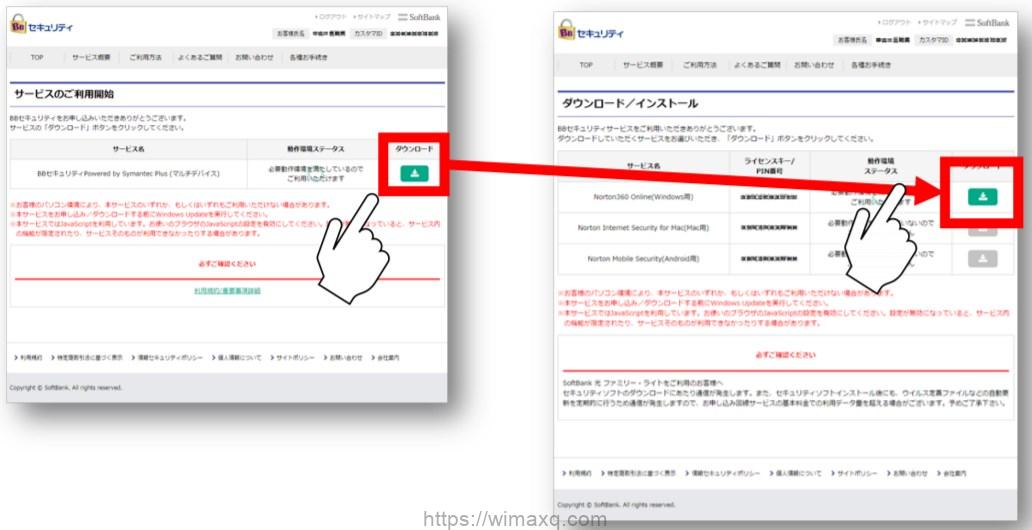
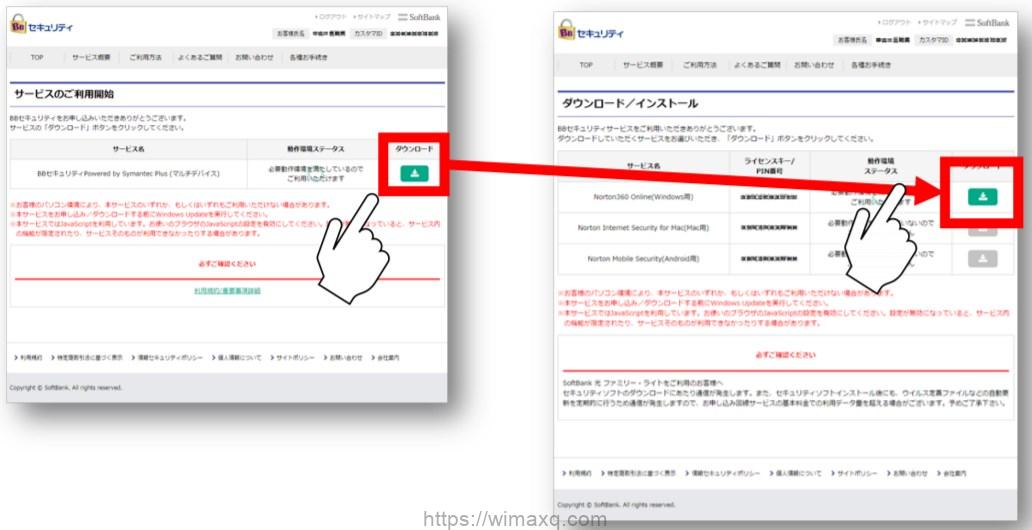
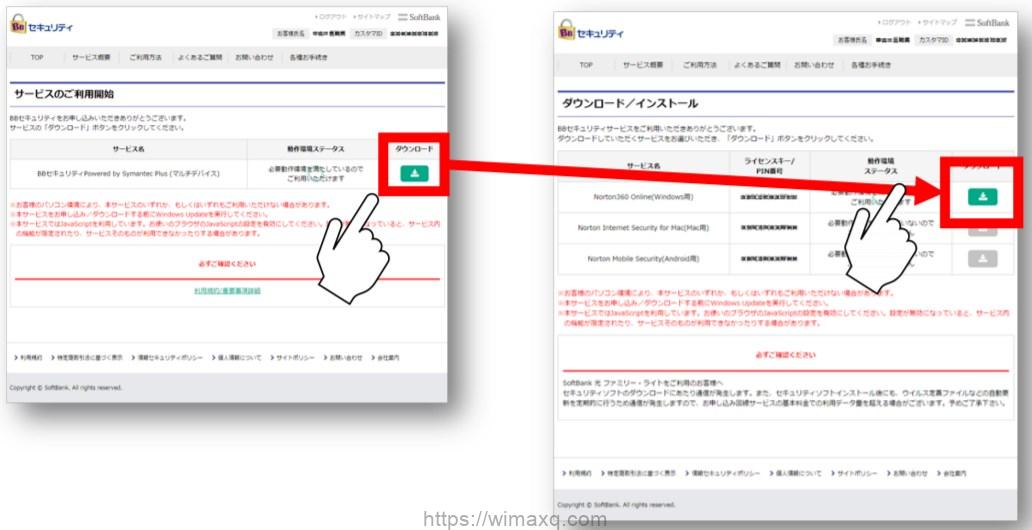
③ソフトを解凍する
ダウンロードマネージャの.exeをクリックし、「はい」を押すと自動でダウンロードされます。
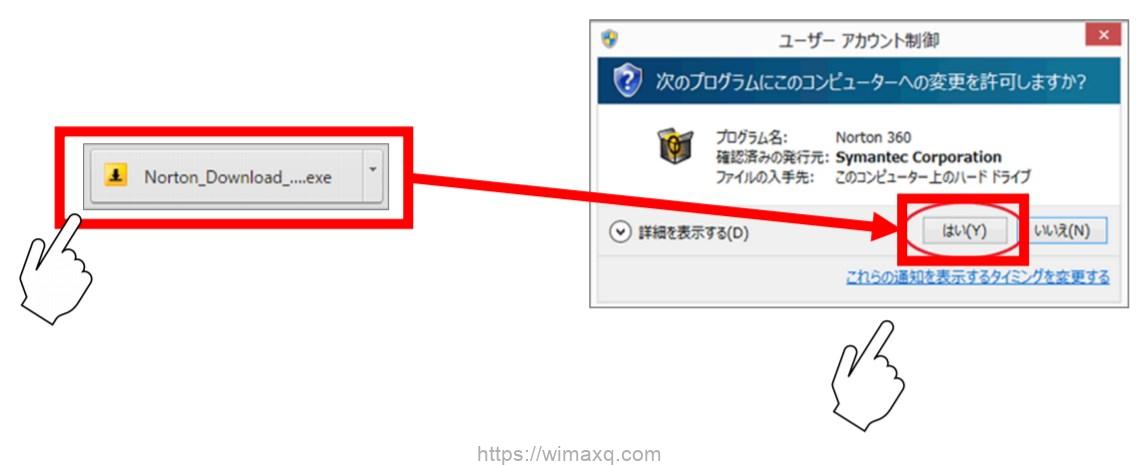
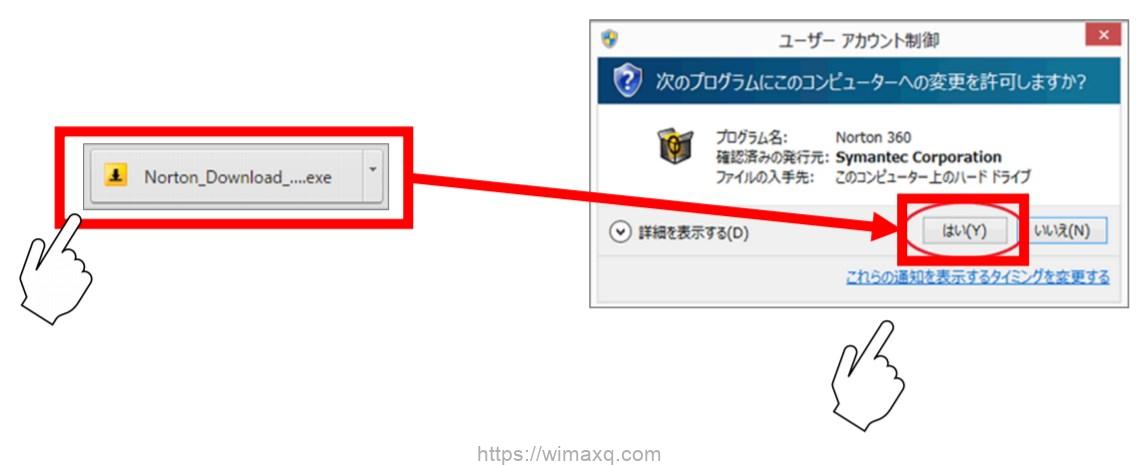
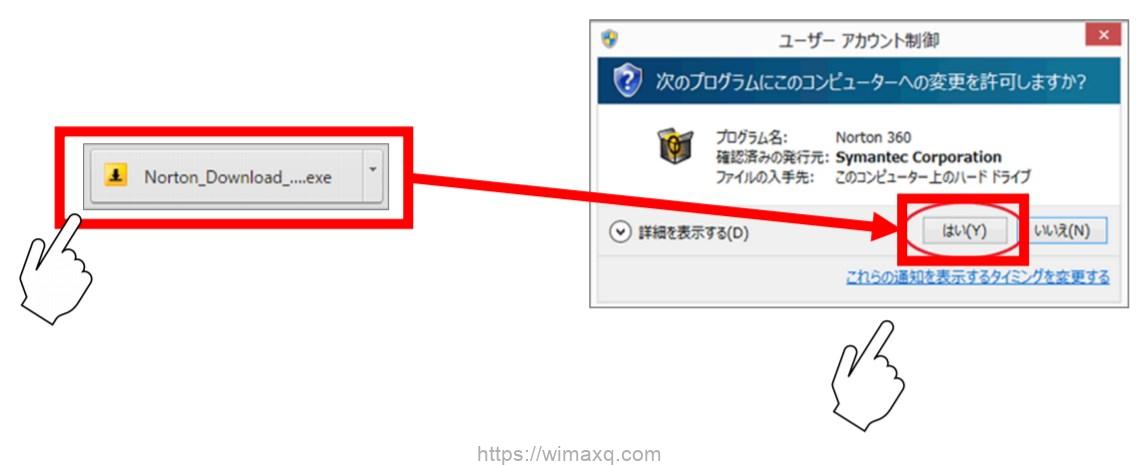
④インストールする
「同意してインストール」をクリックして、インストールを開始します。
⑤設定完了
次のような画面が出たら設定は完了です。
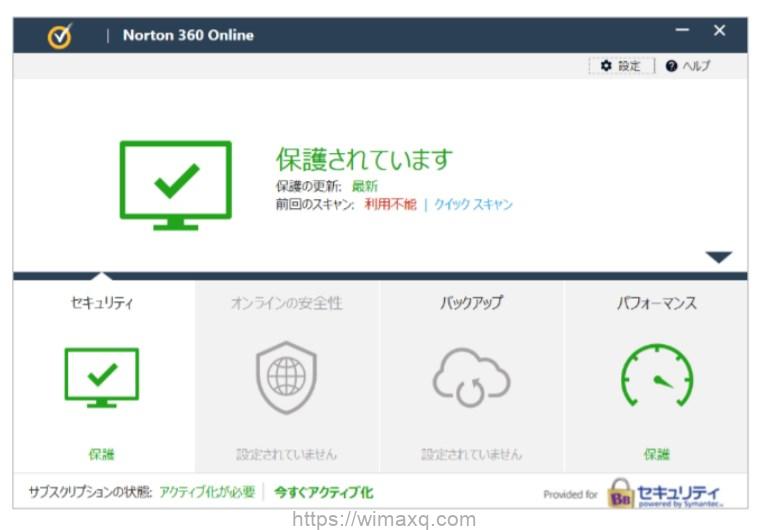
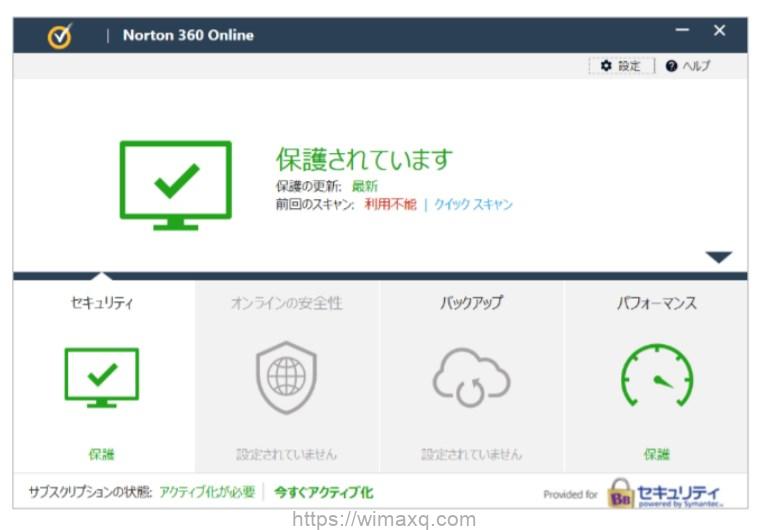
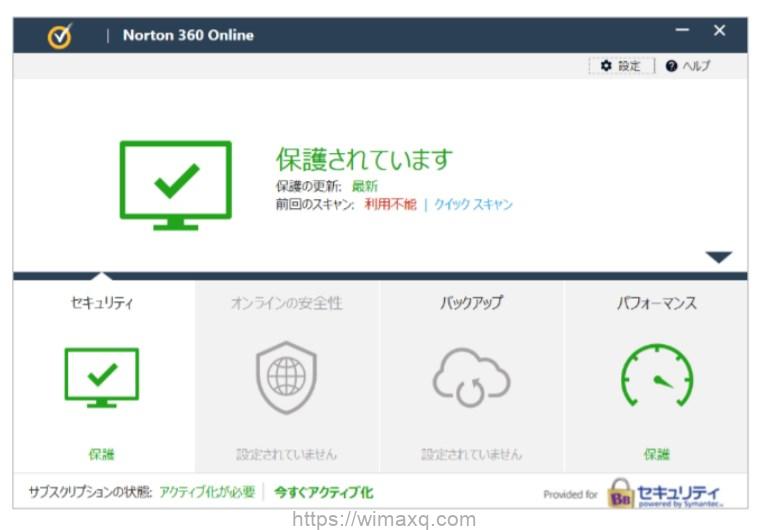
Androidでの設定方法
次にAndroidでのセキュリティ設定方法について記載します。
①ログイン
まずはBBセキュリティサービスページから「ご利用開始手続き」をクリックし次のページでログインをします。
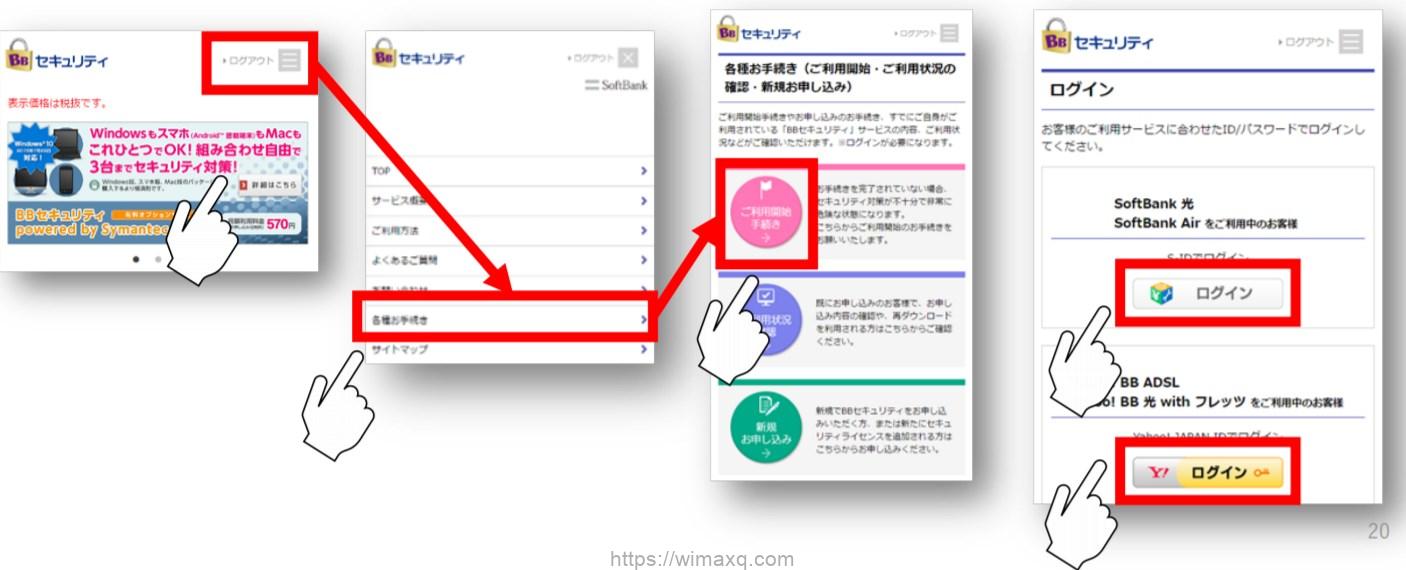
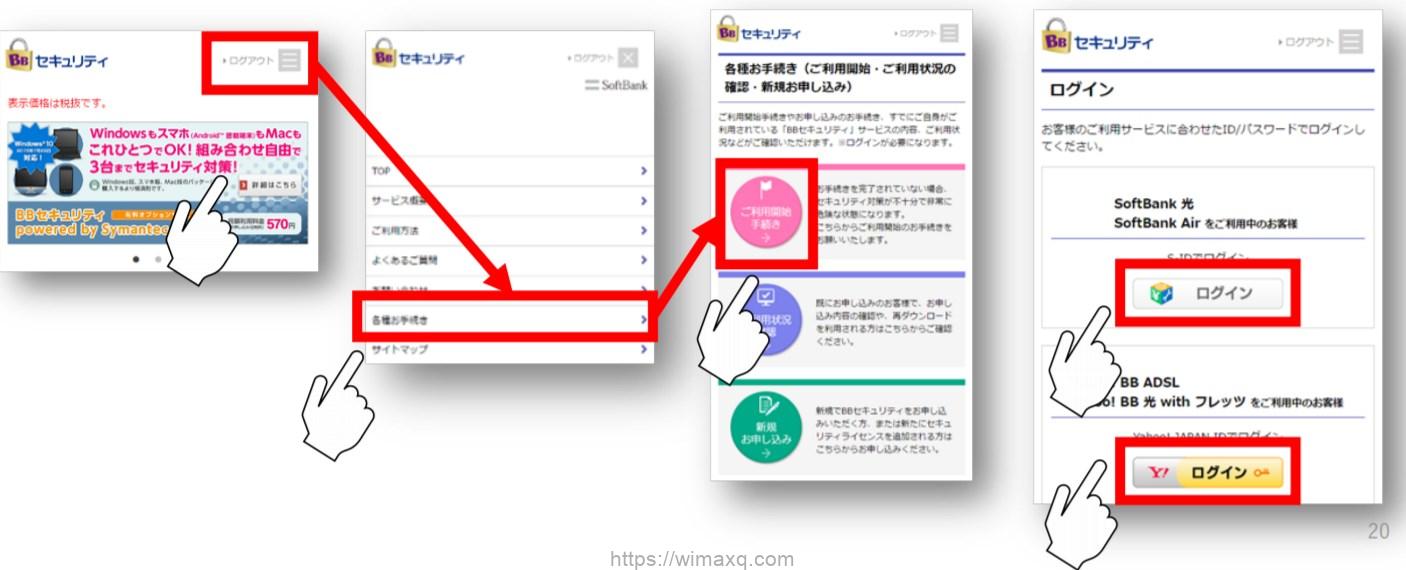
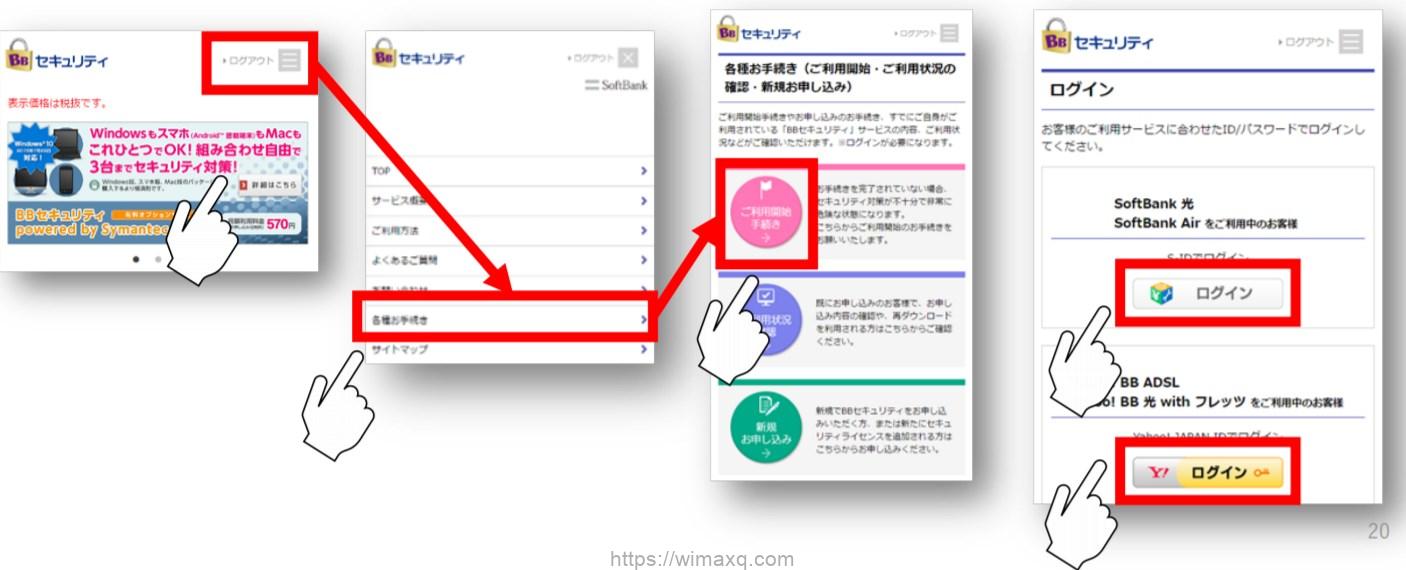
②ダウンロード
サービスのご利用開始ページにて「利用規約/重要事項詳細」をしっかりとご確認の上「ダウンロード」をクリックし、サービス名「Norton Mobile Security (Android版)」のダウンロードをクリックします。
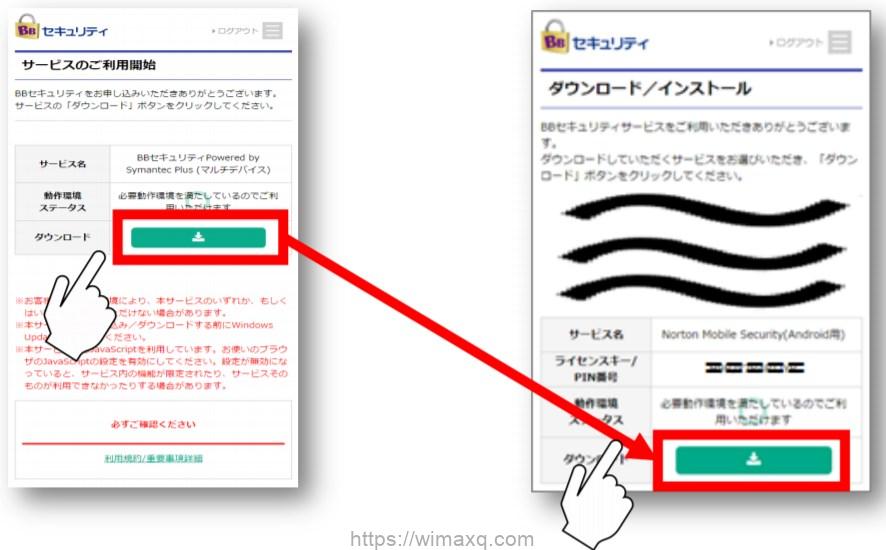
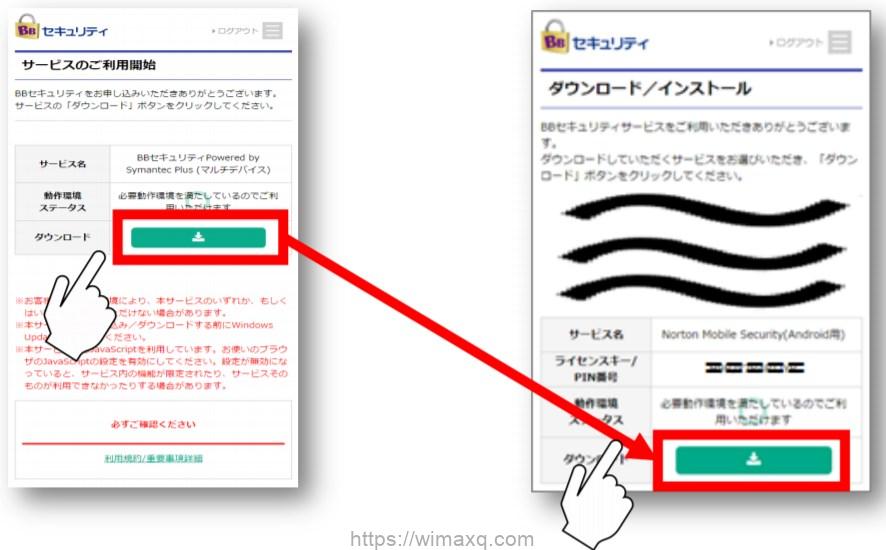
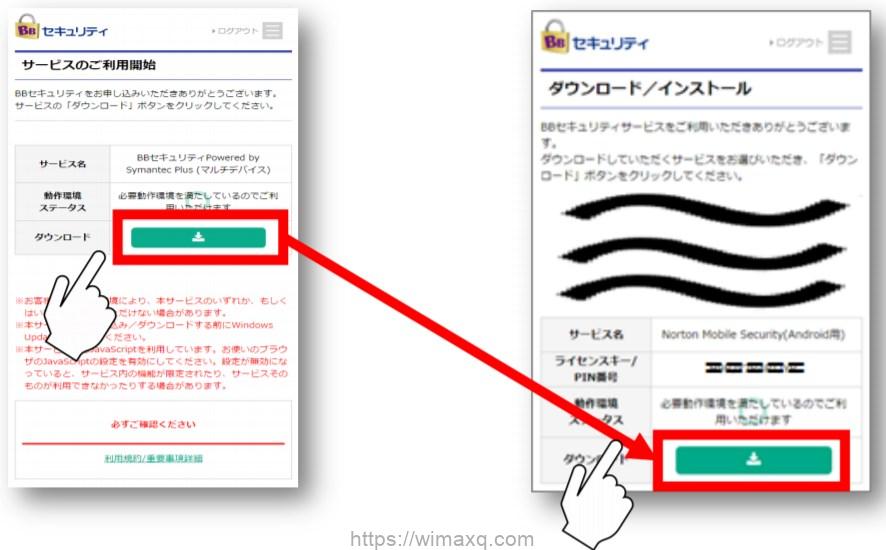
③インストール
アプリのダウンロードページに移動するので、「今すぐダウンロード」をクリックしインストールします。
④確認
インストールしたアプリを開き「ノートン製品使用許諾契約と使用条件」「プライバシーポリシー」をよく読みチェックボックスにチェックを入れ「続行」をタップします。
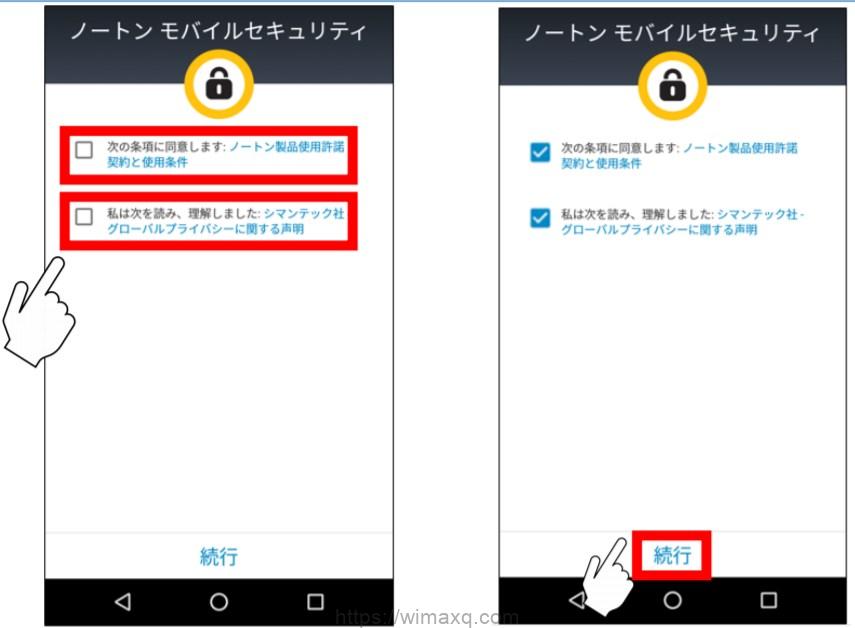
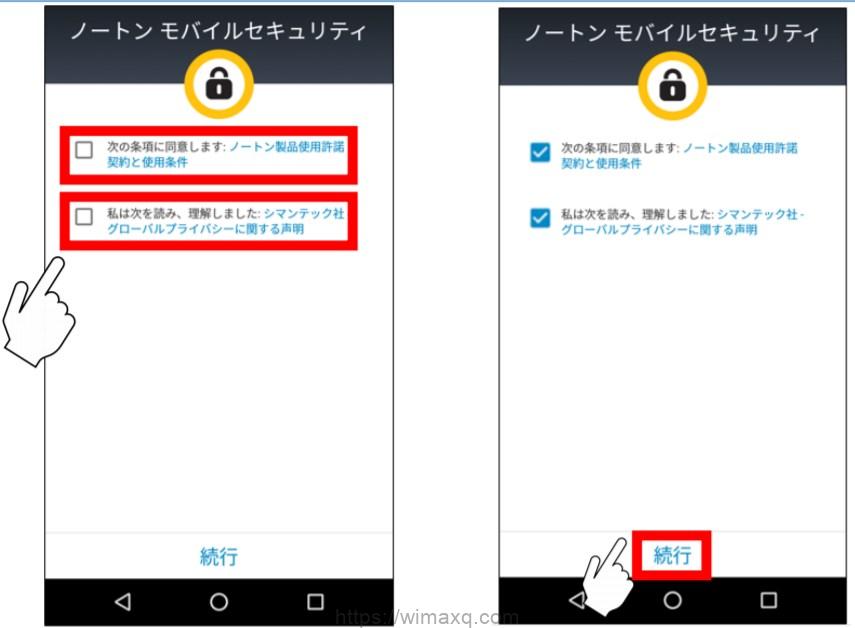
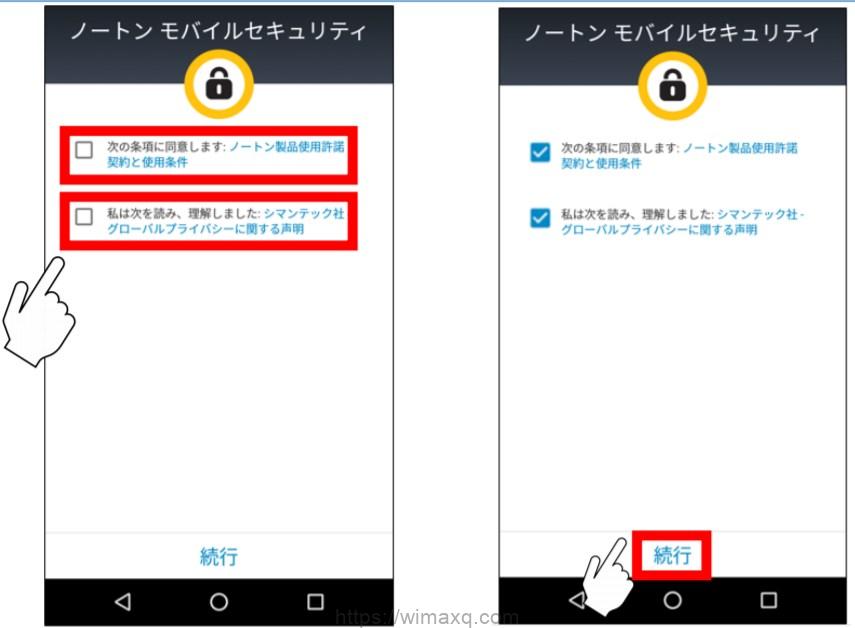
⑤完了
メニュー画面が表示されたら設定は完了です。
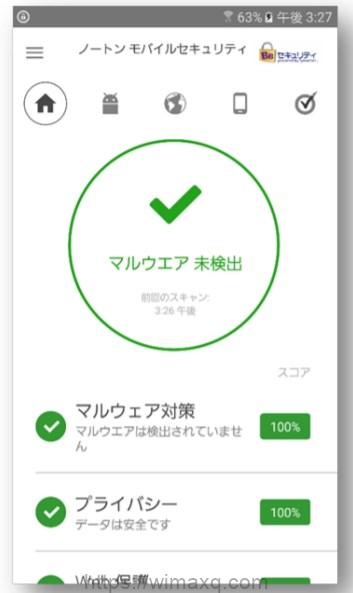
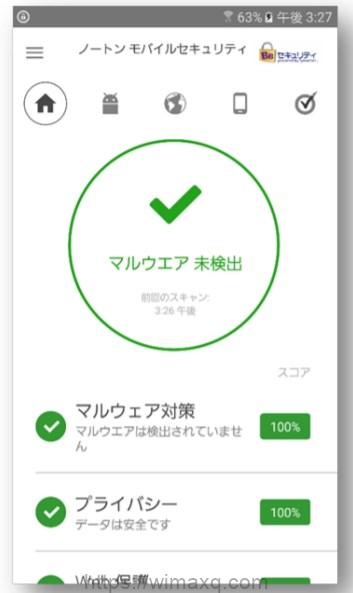
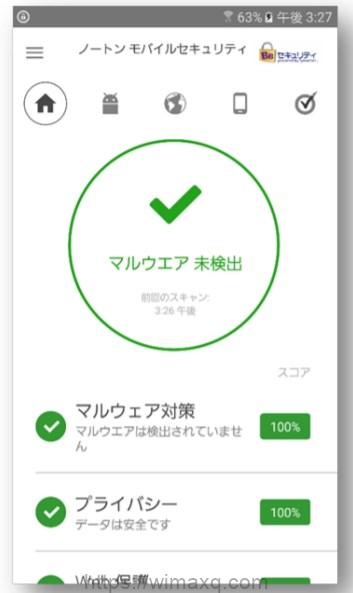
Macの設定に関しては、公式の利用マニュアルを参考に設定してみてください。
なぜBBセキュリティはiOS(iPhone)に対応していないのか?
iOSはAndroidと比べてもセキュリティが高く、ほとんどウイルスに感染する危険性が少ないためセキュリティソフトも一部でしか対応していません。
Androidと違い、iOSではアプリをインストールするときはApp Storeを経由する必要があります。このApp Storeはセキュリティ上問題ないアプリだけが並べられますのでアプリ経由でのウイルス感染はほぼありません。
ただしWEBサイト経由でのウイルスにはOS自体では対処しきれない部分もあるので、次に紹介するセキュリティソフトを参考にしてください(全てiOS対応です)
オプション以外のおすすめのセキュリティソフト
ソフトバンクエアーのオプション以外のセキュリティソフトなら、どれがいいんでしょうか?



ソフトバンクエアーのオプション以外におすすめのセキュリティソフトを2つ紹介します。
自分でセキュリティソフトを選んだりするのが面倒ならばBBセキュリティがおすすめです。ただ、少しでも安く高機能なセキュリティソフトがいいなと思う方は、オプション以外の方法もおすすめです。
①ノートン



多くの人が使っているセキュリティソフトとして有名なノートンは、BBセキュリティとほぼ同じ機能を持っています。
iOSにも対応しているのでiPhoneを使っている人でも使えます。
ノートンのセキュリティソフト製品は
- スタンダード
- デラックス
- プレミアム
の3種類に分かれており、おすすめは真ん中のグレードの「デラックス(3年版)」。
データのバックアップ機能があるかないかの差で料金が1,500円も変わるので普通に使うだけならデラックスで充分です。
値段は3年版の場合13,880円つまり月々385円でソフトが使えるようになるので、BBセキュリティよりも安く使えます。
②カスペルスキー



こちらもセキュリティソフトで有名なメーカーでして、特徴はコスパがいいことです。
ウイルス対策から危険なWebサイトへのアクセス防止などインターネットを安全に使えるようにしてくれますし、Windows・Mac・Android・iOSにも対応しています。
パソコンを使う予定なら全ての機能が揃った「カスペルスキーセキュリティ」という製品の5台版(パソコン、スマホ、タブレットから5台までインストール可能)が特にオススメです。
セキュリティの高さや使える台数も多いのに値段が12,150円(3年版)、つまり月々337円という破格の安さが魅力的です。
まとめ
今回は、ソフトバンクエアーのオプション「BBセキュリティ」について、その種類と必要性についてまとめました。
ソフトで特にオススメは
①オールインワン型総合セキュリティタイプ
- BBセキュリティ powered by Symantec™ Plus
パソコンとスマホのセキュリティはこのタイプでしっかりと守れます。
セキュリティの設定方法もカンタンなので初心者でも迷うことなく設定できるでしょう。
BBセキュリティ以外のオススメソフト
- 機能満載の「ノートン」
- コスパ最高の「カスペルスキー」
この2つがオススメです。しかし、別で契約する必要があるので少し手間がかかります。
最近は、インターネット犯罪がどんどん増えていることもあります。なので、ソフトバンクエアーの契約と合わせてセキュリティソフトの導入を検討してみてください。
また、ソフトバンクエアーの契約で、今ならなんと最大30,000円のキャッシュバックが貰えます。
最大30,000円という金額は限られたページ限定の特典です。もしほかのページや店舗で契約してしまうとキャッシュバックが貰えませんので最大30,000円も損しちゃいます。
賢くお得に契約するためにも、下のリンク先の特別なページをいますぐチェックしておいてください。



